Microsoft Excel'de hücrelerde sıfır değerlerini nasıl görüntülersiniz veya gizlersiniz?
Diyelim ki Microsoft Excel'de bir hücreye sıfır değeri girdiniz, ancak bu sıfır değer görünmüyor; ya da çalışma sayfasındaki sıfır değeri gizlemek istiyorsunuz. İşte burada, hücrelerde sıfır değerlerini gösterme veya gizleme konusunda aşağıdaki ipuçları devreye giriyor.
Hücreleri Biçimlendir komutu ile bir seçimde sıfır değerlerini gösterme veya gizleme
Etkin çalışma sayfasında tüm sıfır değerlerini hızlıca gösterme veya gizleme
Excel Seçenekleri ile belirli bir çalışma sayfasında sıfır değerlerini gösterme veya gizleme
Kutools for Excel ile etkin çalışma sayfasında veya tüm çalışma kitabında sıfır değerlerini gösterme veya gizleme
Hücreleri Biçimlendir komutu ile bir seçimde sıfır değerlerini gösterme veya gizleme
Hücreleri Biçimlendir komutu, bir seçimdeki hücrelerdeki tüm sıfır değerlerini gizlemenize yardımcı olabilir.
1. Gizlemek istediğiniz sıfır (0) değerlerini içeren alanı seçin.
2. Seçili alanı sağ tıklayın ve açılan menüden Hücreleri Biçimlendir seçeneğini seçin. Ekran görüntüsüne bakın:

3. Hücreleri Biçimlendir iletişim kutusunda, Sekme'den Sayı düğmesine tıklayın ve ardından Kategori listesinden Özel'i seçin. Tür kutusuna 0;-0;;@ yazın. Ekran görüntüsüne bakın:

4. Ardından Tamam'a tıklayın. Ve seçimdeki tüm 0 değerleri gizlenmiş olacaktır. Ekran görüntülerine bakın:

Notlar:
- 1. Gizli 0 değerleri, hücrede düzenleme yaparsanız Formül çubuğunda veya hücrede hala görünecektir.
- 2. 0 değerlerini göstermek isterseniz, sadece Hücreleri Biçimlendir iletişim kutusunun Kategori listesinden Genel seçeneğini tıklayın.
Etkin çalışma sayfasında tüm sıfır değerlerini tek bir tıklamayla hızlıca gösterme veya gizleme
Kutools for Excel'in Sıfır Göster özelliği ile, etkin sayfadaki tüm sıfır değerlerini tek bir tıklamayla hızlıca gösterebilir veya gizleyebilirsiniz. Lütfen şu adımları izleyin.
1. Kutools Plus > Çalışma Sayfası Tasarımı'na tıklayın. Ekran görüntüsüne bakın:
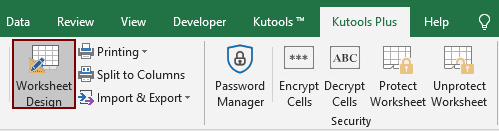
2. Ardından Tasarım sekmesi Şeritte görüntülenir, Görünüm grubundaki Sıfır Göster kutusunu işaretleyin, mevcut sayfadaki tüm sıfır değerleri görüntülenir ve Sıfır Göster kutusunun işaretini kaldırmak, etkin sayfadaki tüm sıfır değerlerini gizleyecektir.

Bu yardımcı programın ücretsiz deneme sürümünü (30-gün) kullanmak istiyorsanız, lütfen indirmek için tıklayın ve ardından yukarıdaki adımlara göre işlemi uygulamak için gidin.
Excel Seçenekleri ile belirli bir çalışma sayfasında sıfır değerlerini gösterme veya gizleme
Excel Seçenekleri işlevi ile, belirli bir çalışma sayfasının 0 değerlerini gösterebilir veya gizleyebilirsiniz. Şu adımları izleyin:
1. Tıklayın Dosya sekmesine Excel 2010 veya daha yeni sürümlerde, ya da Excel 2007'de düğmesine tıklayın.
2. Seçenekler düğmesine tıklayın.
3. Excel Seçenekleri iletişim kutusunda, Gelişmiş kategoriye gidin.
4. Bu çalışma sayfası için görüntüleme seçenekleri bölümüne kadar aşağı kaydırın ve 0 değerlerini göstermek veya gizlemek istediğiniz çalışma sayfasını seçmek için açılır listeye tıklayın.
5. İhtiyaçlarınıza göre Sıfır değeri olan hücrelerde sıfır göster seçeneğini işaretleyin veya işaretini kaldırın. Ekran görüntüsüne bakın:

6. Ve ardından Tamam'a tıklayın. İhtiyaç duyduğunuz sonucu alacaksınız.
Kutools for Excel ile etkin çalışma sayfasında veya tüm çalışma kitabında sıfır değerlerini gösterme veya gizleme
Kutools for Excel'in Görünüm Seçenekleri aracı, karmaşık adımlardan sizi kurtaracak ve etkin çalışma sayfasında veya tüm çalışma kitabında sıfır değerlerini birkaç tıklamayla göstermenize veya gizlemenize yardımcı olacaktır.
1. Kutools > Göster & Gizle > Görünüm Seçenekleri'ne tıklayın. Ekran görüntüsüne bakın:

2. Görünüm Seçenekleri iletişim kutusunda, tüm çalışma sayfalarındaki tüm sıfır değerlerini gizlemek istiyorsanız, Pencere seçenekleri bölümündeki Sıfır değerleri kutusunun işaretini kaldırın ve ardından Tüm sayfalara uygula düğmesine tıklayın (sıfır değerlerini geçerli çalışma sayfasında gizlemek için, sadece seçeneğin işaretini kaldırın ve ardından Tamam düğmesine tıklayın).
Tüm sıfır değerlerini göstermek için, bu seçeneği tekrar işaretleyin. Ekran görüntüsüne bakın:
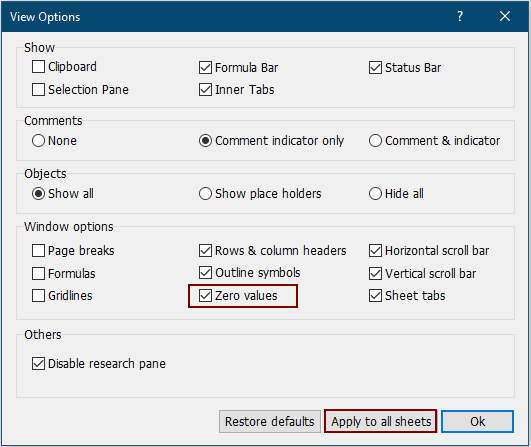
Bu yardımcı programın ücretsiz deneme sürümünü (30-gün) kullanmak istiyorsanız, lütfen indirmek için tıklayın ve ardından yukarıdaki adımlara göre işlemi uygulamak için gidin.
İlgili makaleler:
- Formül çubuğunu gösterme veya gizleme
- Satır ve sütun başlıklarını gösterme veya gizleme
- Seçim Bölmesini Göster
- Durum çubuğunu gösterme veya gizleme
- Sayfa sekmelerini gösterme veya gizleme
- Yatay/Dikey kaydırma çubuğunu gösterme veya gizleme
- Kılavuz çizgilerini gösterme veya gizleme
- Sayfa sonlarını gizleme
En İyi Ofis Verimlilik Araçları
Kutools for Excel ile Excel becerilerinizi güçlendirin ve benzersiz bir verimlilik deneyimi yaşayın. Kutools for Excel, üretkenliği artırmak ve zamandan tasarruf etmek için300'den fazla Gelişmiş Özellik sunuyor. İhtiyacınız olan özelliği almak için buraya tıklayın...
Office Tab, Ofis uygulamalarına sekmeli arayüz kazandırır ve işinizi çok daha kolaylaştırır.
- Word, Excel, PowerPoint'te sekmeli düzenleme ve okuma işlevini etkinleştirin.
- Yeni pencereler yerine aynı pencerede yeni sekmelerde birden fazla belge açıp oluşturun.
- Verimliliğinizi %50 artırır ve her gün yüzlerce mouse tıklaması azaltır!
Tüm Kutools eklentileri. Tek kurulum
Kutools for Office paketi, Excel, Word, Outlook & PowerPoint için eklentileri ve Office Tab Pro'yu bir araya getirir; Office uygulamalarında çalışan ekipler için ideal bir çözümdür.
- Hepsi bir arada paket — Excel, Word, Outlook & PowerPoint eklentileri + Office Tab Pro
- Tek kurulum, tek lisans — dakikalar içinde kurulun (MSI hazır)
- Birlikte daha verimli — Ofis uygulamalarında hızlı üretkenlik
- 30 günlük tam özellikli deneme — kayıt yok, kredi kartı yok
- En iyi değer — tek tek eklenti almak yerine tasarruf edin